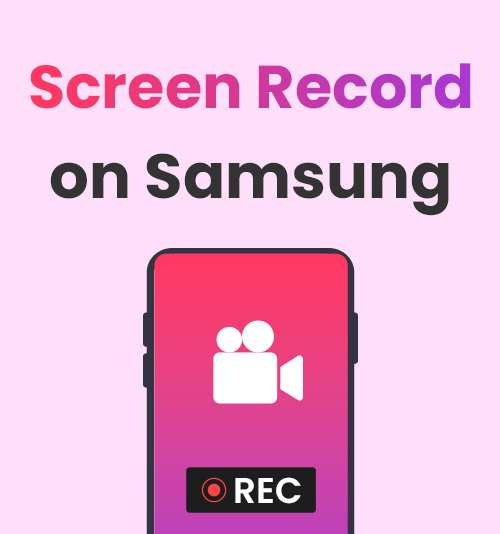
Samsung-Handys haben sich mit einer größeren Nutzerbasis ihren Platz auf dem Mobiltelefonmarkt erobert.
Wenn Sie mit Ihrem Samsung-Telefon ein wichtiges Meeting aufzeichnen oder einen tollen Videoclip aufnehmen möchten, um ihn mit Ihren Freunden zu teilen, benötigen Sie ein Samsung-Recorder!
Bleiben Sie bei uns und wir stellen Ihnen eine vollständige Anleitung zur Bildschirmaufzeichnung auf Samsung zur Verfügung.
Darüber hinaus stellt dieser Blog auch die besten Alternativen für die Bildschirmaufzeichnung auf einem Samsung-Telefon oder -Laptop vor.
INHALT
- Eine ausführliche Anleitung zur Bildschirmaufnahme eines Samsung-Telefons
- So führen Sie eine Bildschirmaufzeichnung auf Samsung mit integrierter Funktion durch
- So nehmen Sie mit dem AZ Screen Recorder auf einem Samsung-Telefon auf
- So erhalten Sie eine Samsung-Bildschirmaufnahme mit dem Mobizen Screen Recorder
- So zeichnen Sie den Bildschirm eines Samsung-Telefons mit dem Super Screen Recorder auf
- So zeichnen Sie mit dem DiReec Screen Recorder den Bildschirm auf einem Samsung-Laptop auf
Eine ausführliche Anleitung zur Bildschirmaufnahme eines Samsung-Telefons
Die meisten Telefone, die wir heutzutage verwenden, verfügen über eine integrierte Bildschirmaufzeichnungsfunktion. Dies ist zweifellos die bequemste Möglichkeit, einen Bildschirm aufzuzeichnen, da Sie keine Apps von Drittanbietern installieren müssen. Aber manchmal ist es zu einfach, mehr Aufnahmeanforderungen zu erfüllen, und dann benötigen Sie möglicherweise einen voll ausgestatteten Samsung-Recorder eines Drittanbieters. Typischerweise gibt es zwei Möglichkeiten zur Bildschirmaufzeichnung bei Samsung: Zum einen die Verwendung des nativen Bildschirmrekorders und zum anderen die Wahl einer voll funktionsfähigen Software eines Drittanbieters.
So führen Sie eine Bildschirmaufzeichnung auf Samsung mit integrierter Funktion durch
Samsung-Telefone verfügen über eine eigene Lösung zum Aufzeichnen des Bildschirms und Sie müssen sich nicht auf Programme von Drittanbietern verlassen. Im Gegensatz zu einigen anderen Telefonen, die keine Bildschirmaufzeichnungsfunktionen unterstützen, können Sie bei Samsung eine Bildschirmaufzeichnung durchführen praktisch Verwenden Sie dazu den integrierten Bildschirmrekorder. Hier finden Sie eine Schritt-für-Schritt-Anleitung für die Bildschirmaufnahme auf Samsung. Obwohl wir das Samsung Galaxy C5 Pro als Beispiel verwenden, funktioniert es auch auf anderen Modellen von Samsung-Telefonen, die Sie verwenden.
- Wischen Sie vom oberen Rand eines mobilen Bildschirms nach unten, und dann finden Sie das „Bildschirm aufnehmen" Symbol. (Wenn Sie das Symbol nicht finden, müssen Sie das Aufnahmesymbol manuell zum Schnelleinstellungsfeld hinzufügen. Klicken Sie dazu auf das Symbol mit den drei Punkten in der oberen rechten Ecke des Schnelleinstellungsfelds und ziehen Sie dann die Schaltfläche „Aufzeichnen Bildschirm“ in den Bereich oben. Nachdem Sie auf „DONE“, finden Sie das Symbol im Schnelleinstellungsfeld.)
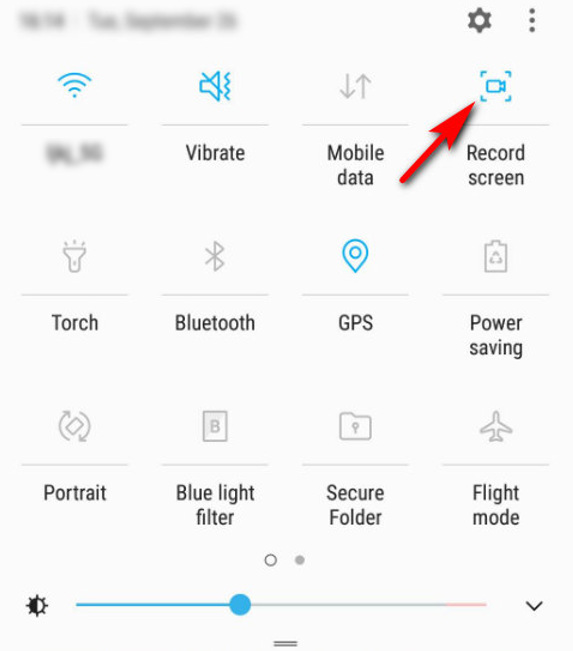
- Tippen Sie auf die "Bildschirm aufnehmen”-Taste, um die Aufnahme zu starten, und um Ihren Bildschirm herum erscheint ein helles Licht.
- Wenn Sie die Aufnahme beenden müssen, suchen Sie die Stopp-Schaltfläche auf dem Bildschirm und tippen Sie darauf. Sie können auf Ihre Bildschirmaufzeichnung in der Galerie-App auf Ihrem Samsung-Telefon zugreifen.
So nehmen Sie mit dem AZ Screen Recorder auf einem Samsung-Telefon auf
Wenn Sie weitere Anforderungen an die Bildschirmaufzeichnung von Samsung haben, ist der integrierte Samsung-Recorder möglicherweise nicht das Richtige für Sie. Sie können erwägen, eine Software eines Drittanbieters herunterzuladen, um Ihre vielfältigen Anforderungen zu erfüllen. AZ Screen Recorder ist ein leistungsfähiges gratis Bildschirmaufzeichnungs-App. Darüber hinaus ist es in der Lage bearbeiten Ihr aufgenommenes Video, einschließlich Hinzufügen von Text und Musik, was Ihnen die Verarbeitung des Aufnahmevideos erleichtert.
Hier erfahren Sie, wie Sie mit dem AZ Screen Recorder eine Bildschirmaufzeichnung auf einem Samsung-Telefon durchführen.
- Laden Sie die AZ Screen Recorder-App auf Ihr Samsung-Gerät herunter.
- Wenn Sie zur Aufnahme bereit sind, klicken Sie auf die rote Kameraschaltfläche auf der rechten Seite des Bildschirms. Die Aufnahme beginnt nach einem Countdown von drei Sekunden.
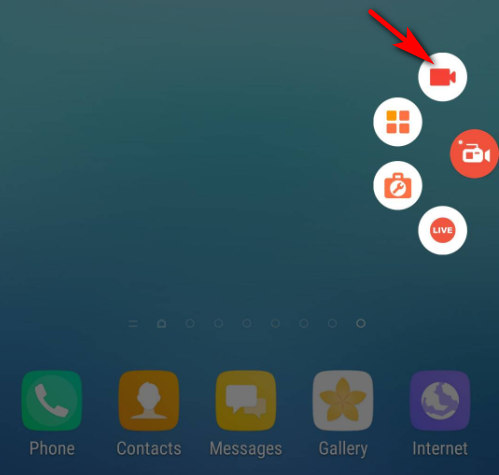
- Tippen Sie erneut auf die rote Schaltfläche und Sie können die Aufnahme stoppen. Übrigens: Wenn Sie das Symbol lange drücken und in das Löschfeld in der Mitte des Bildschirms ziehen, kann das Symbol vom Bildschirm gelöscht werden und die App wird angehalten
So erhalten Sie eine Samsung-Bildschirmaufnahme mit dem Mobizen Screen Recorder
Mobizen Screen Recorder ist eine weitere nützliche Software, die für die Samsung-Bildschirmaufzeichnung geeignet ist. Es ist erwähnenswert, dass dies nicht nur der Fall ist Mobizen Screen Recorder bietet einige einzigartige Funktionen wie Facecam-Aufnahme und den Live-Streaming, es ermöglicht auch Anpassung von Auflösungen und Bitraten, das Ihre vielfältigen Anforderungen an die Bildschirmaufzeichnung erfüllen kann.
Um mit dieser App eine Bildschirmaufzeichnung auf Samsung durchzuführen, gehen Sie folgendermaßen vor:
- Installieren Sie den Mobizen Screen Recorder und führen Sie ihn aus.
- Klicken Sie auf das Kamerasymbol an der Seite, wenn Sie mit der Aufnahme des Bildschirms beginnen möchten.
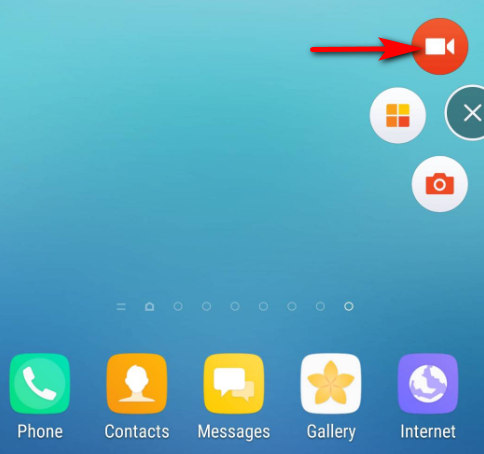
- Sie können auf das Stoppsymbol drücken, wenn Sie die Aufnahme stoppen möchten. Anschließend können Sie eine Vorschau des aufgenommenen Videos in der „VIDEOLISTE“ anzeigen.
So zeichnen Sie den Bildschirm eines Samsung-Telefons mit dem Super Screen Recorder auf
Zusätzlich zu den beiden oben genannten Softwareprogrammen Super Screen Recorder ist ein zugänglicher Samsung-Bildschirmrekorder. Du kannst zeichnen und nehme Screenshots jederzeit während der Aufnahme. Darüber hinaus ist es gratis und den Einfache benutzen!
So können Sie mit dem Super Screen Recorder eine Bildschirmaufnahme auf Samsung durchführen:
- Laden Sie den Super Screen Recorder herunter und installieren Sie ihn. Nachdem Sie die App ausgeführt haben, sollten Sie einigen erforderlichen Berechtigungen zustimmen, um sicherzustellen, dass die App auf Ihrem Telefon ordnungsgemäß ausgeführt werden kann.
- Tippen Sie auf das rote Symbol und dann auf „JETZT STARTEN“, um die Aufnahme nach einem Countdown von drei Sekunden zu starten.
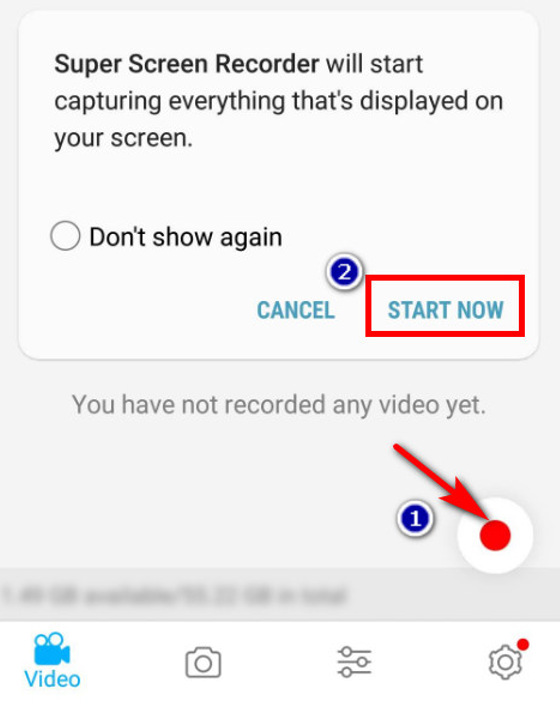
- Wenn Sie mit der Aufnahme fertig sind, tippen Sie erneut auf die rote Schaltfläche auf dem Bildschirm. Wenn Sie eine Vorschau des aufgenommenen Videos ansehen möchten, können Sie auf „Ansehen“ klicken. Darüber hinaus steht eine Bearbeitungsschaltfläche zur Verfügung, mit der Sie Ihre Bearbeitungsanforderungen nach der Aufnahme erfüllen können.
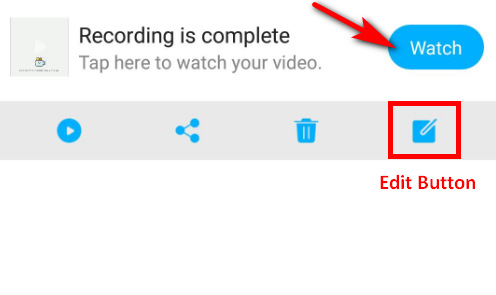
So zeichnen Sie mit dem DiReec Screen Recorder den Bildschirm auf einem Samsung-Laptop auf
Wenn Sie das sehen, fragen Sie sich vielleicht: Wie soll ich meinen Bildschirm aufzeichnen, wenn ich einen Samsung-Laptop anstelle eines Telefons verwende? Mach dir keine Sorge; Wir haben eine Lösung für Sie. DiReec-Bildschirmrekorder ist die Antwort, die ein breites Spektrum an Aufnahmeanforderungen erfüllen kann. Sie können nicht nur den Bildschirm eines Samsung-Laptops direkt aufzeichnen, sondern Sie können die Aufnahme auch so planen, dass sie genau dann beginnt und stoppt, wenn Sie sie brauchen, was Ihre Aufnahme so macht praktisch wie möglich. Am wichtigsten ist, dass es ein benutzerfreundlich Produkt mit einem klare Schnittstelle So können Sie problemlos loslegen. Sie können es auf Ihrem Samsung-Laptop zum Aufnehmen verwenden, ohne sich Gedanken über Viren oder Verlangsamungen machen zu müssen.
Befolgen Sie die nachstehenden Anweisungen, um zu erfahren, wie Sie eine Bildschirmaufzeichnung auf einem Samsung-Laptop durchführen.
Screen Recorder
Nehmen Sie HD-Video und -Audio sofort auf
- für Windows 10
- für Mac OS X 14+
- für Android
- Installieren Sie den DiReec Screen Recorder und starten Sie ihn. Sie können einige einfache Einstellungen vornehmen Output, Hotkeys, usw., des exportierten Videos basierend auf Ihren Anforderungen.
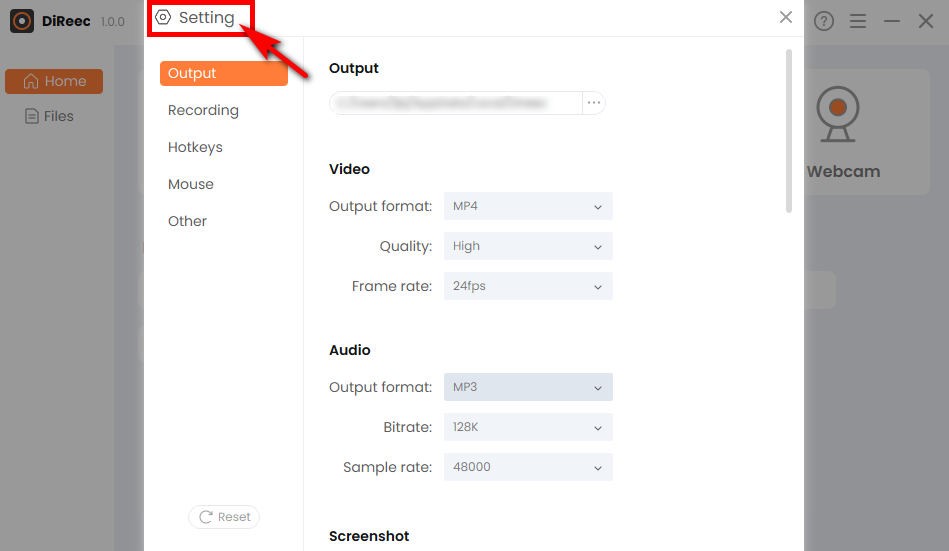
- Wenn Sie beginnen möchten, klicken Sie auf „REC„Nach einem Countdown von drei Sekunden beginnt die Aufnahme.
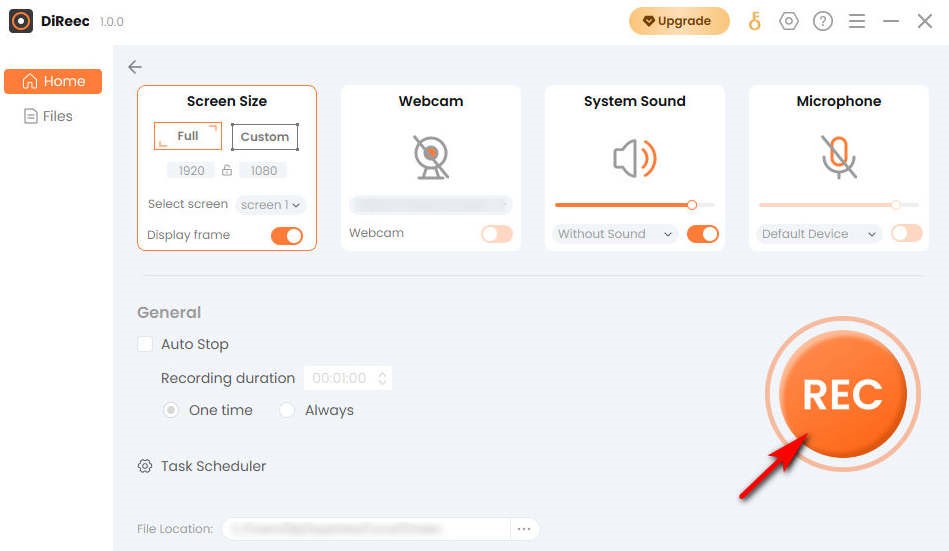
- Tippen Sie auf die "Stoppen”-Symbol, um Ihre Bildschirmaufzeichnung zu beenden. Sie können Ihre aufgezeichneten Videos mühelos am benutzerdefinierten Dateispeicherort finden.
Schlussfolgerung
Jetzt sollten Sie eine Vorstellung davon haben, wie Sie eine Bildschirmaufzeichnung auf einem Samsung-Telefon durchführen können. Wenn Sie einfach nur ein Video aufnehmen müssen, ist die integrierte Bildschirmaufzeichnungsfunktion von Samsung am besten für Sie geeignet. Wenn Sie höhere Anforderungen an die Videoaufzeichnung haben, können Sie hervorragende Software von Drittanbietern ausprobieren. Übrigens, DiReec-Bildschirmrekorder ist eine gute Wahl, wenn Sie einen Samsung-Laptop verwenden.
Häufig gestellte Fragen (FAQs)
Wie macht man eine Bildschirmaufnahme auf einem Samsung-Handy?
Es gibt zwei Möglichkeiten, den Bildschirm auf einem Samsung-Telefon aufzuzeichnen: Verwenden Sie den integrierten Bildschirmrekorder von Samsung oder eine Software eines Drittanbieters. Zögern Sie nicht, es zu versuchen DiReec-Bildschirmrekorder wenn Sie einen Samsung-Laptop verwenden. Als professionelles Bildschirmaufzeichnungstool kann es Ihnen ein gutes Erlebnis bei der Bildschirmaufzeichnung bieten.
Warum kann ich den Bildschirmrekorder auf Samsung nicht finden?
Der integrierte Samsung-Bildschirmrekorder befindet sich im Quick Panel. Sie können nach unten wischen, um darauf zuzugreifen, und dann den Bildschirmrekorder auswählen. Hinweis: Wenn Sie die Schaltfläche „Bildschirmrekorder“ nicht sehen, fügen Sie sie dem Quick Panel hinzu. Weitere Informationen finden Sie in Schritt 1 unter „Bildschirmaufzeichnung auf Samsung mit integrierter Funktion“.
Wo werden Samsung Screen Recorder-Dateien gespeichert?
Sie können die Galerie öffnen, um die Aufnahmedateien anzuzeigen, oder Sie können sie auch über „Meine Dateien“ anzeigen: Klicken Sie zuerst auf „Meine Dateien“, wählen Sie dann „Interner Speicher“ aus und tippen Sie auf „DCIM“. Nachdem Sie auf Video-Screenshots geklickt haben, können Sie Ihre Dateien finden.